유튜브 채널 삭제하는 방법을 알려드리도록 하겠습니다. 1개의 구글 계정에서 유튜브 채널을 여러개 만들 수도 있지만, 채널을 삭제할 수도 있습니다. 유튜브의 UI는 사용자 편의가 적은 편이라 어떻게 삭제하는 지 헷갈려하시는 분들이 많아 글을 작성하였습니다. 아래의 튜토리얼이 도움이 되셨으면 좋겠습니다.
➡ 구글 계정 1개에 유튜브 채널 여러개 만드는 방법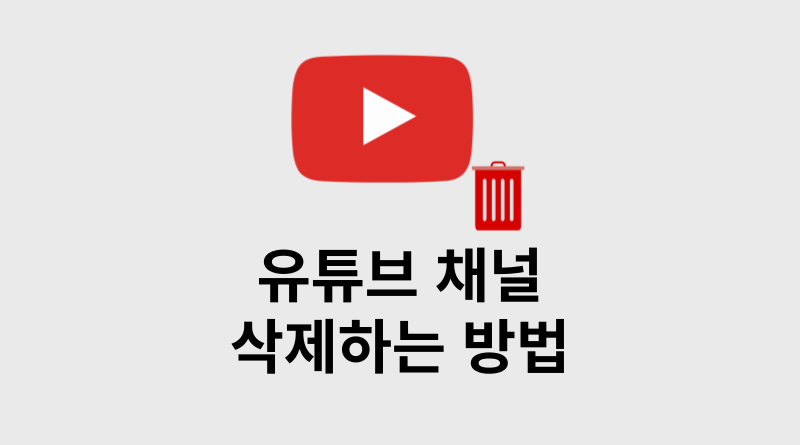
유튜브 채널 삭제방법
유튜브 프로필 설정 : 삭제하고 싶은 채널로 유튜브 홈페이지에 접속 및 로그인한 뒤, 프로필 메뉴에서 “설정”을 누릅니다.
채널 고급설정에서 YouTube 콘텐츠 삭제 클릭 : 채널 설정의 고급 설정 탭에 기타 설정 항목 중 “YouTube 콘텐츠 삭제”를 클릭하세요.
계정 본인 인증 및 콘텐츠 삭제 동의 : 유튜브 계정 본인인증을 위해 비밀번호를 입력 후, “콘텐츠 완전히 삭제”에 체크사항 2개를 동의하세요. 그리고 “콘텐츠 삭제”를 누릅니다.
채널 이름 입력 : 채널 이름 입력을 통해 마지막으로 확인 절차를 거친 뒤 “콘텐츠 삭제”를 클릭하여 채널 삭제를 진행합니다.
채널 삭제 완료 : YouTube 콘텐츠 삭제가 진행됩니다. 채널에 영상이 많다면 오래걸릴 수 있습니다. 작업이 정상적으로 완료되면 기존 채널 페이지에 이동 시 “존재하지 않는 채널입니다.” 라는 문구가 뜨게됩니다.
유튜브 채널 삭제하는 방법 관련 FAQ
Q: 저는 채널 고급설정이 열리지 않아요 왜그런가요?
A: 구글 계정에 대표 채널 1개만 있는 상황이라면 채널 고급설정이라는 UI가 나타나지 않습니다. 즉, 구글 계정과 직통으로 연결된 대표 채널이 아닌, 1개의 계정에서 서브로 만들어낸 채널로 접속하면 설정에 보일 것입니다.
Q: 유튜브 채널을 삭제하면 어떤 데이터가 사라지나요?
A: 유튜브 채널을 삭제하면 채널과 관련된 모든 동영상, 댓글, 좋아요, 구독, 플레이리스트 등 기타 데이터가 삭제됩니다.
Q: 유튜브 채널 삭제 후 후회했을 때 복구할 수 있나요?
A: 아니요. 채널 삭제 결정은 영구적이며, 일단 삭제 절차가 진행되어 완료되면 복구할 수 없습니다. 따라서 채널을 삭제하기 전에 중요한 데이터들을 백업하거나 기록하는 것을 추천드립니다.
Q: 유튜브 채널을 삭제하는 대신 숨길 수 있나요?
A: 네, 가능합니다. 유튜브는 채널을 완전히 삭제하지 않고 숨기는 옵션도 제공합니다. 채널을 숨기면 모든 콘텐츠가 공개적으로 보이지 않게 됩니다. 원하는 경우 나중에 다시 활성화할 수도 있습니다.
마무리
유튜브 채널 삭제하는 방법에 대해서 알아보았습니다. 유튜브 채널 삭제는 한번 실시하면 절대 되돌릴 수 없기 때문에 신중히 결정하셔야 합니다. 영상 뿐만 아니라 댓글, 커뮤니티 게시글, 타 채널에 적은 댓글 등의 모든 컨텐츠들이 영구적으로 삭제되며, 삭제된 채널의 사용자 이름과 URL은 다시 사용할 수 없는 것으로 되어있으니 참고하세요!
이런글은 어떠신가요?
▶유튜브 내가 쓴 댓글 확인 및 삭제하는 방법
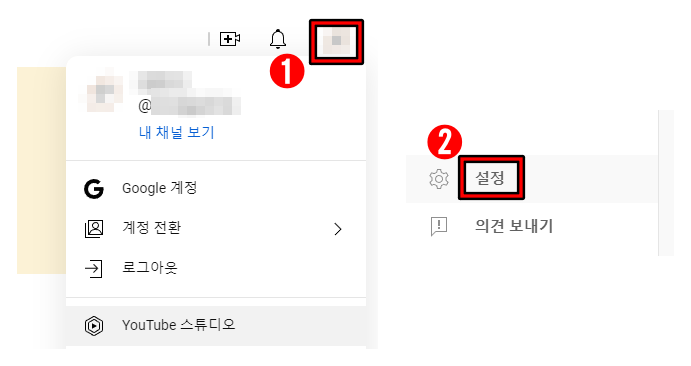 유튜브 프로필 설정 : 삭제하고 싶은 채널로
유튜브 프로필 설정 : 삭제하고 싶은 채널로 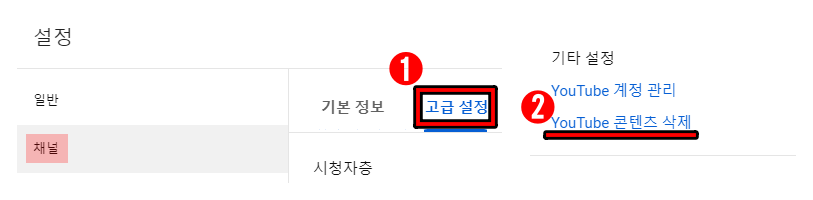 채널 고급설정에서 YouTube 콘텐츠 삭제 클릭 : 채널 설정의 고급 설정 탭에 기타 설정 항목 중 “YouTube 콘텐츠 삭제”를 클릭하세요.
채널 고급설정에서 YouTube 콘텐츠 삭제 클릭 : 채널 설정의 고급 설정 탭에 기타 설정 항목 중 “YouTube 콘텐츠 삭제”를 클릭하세요.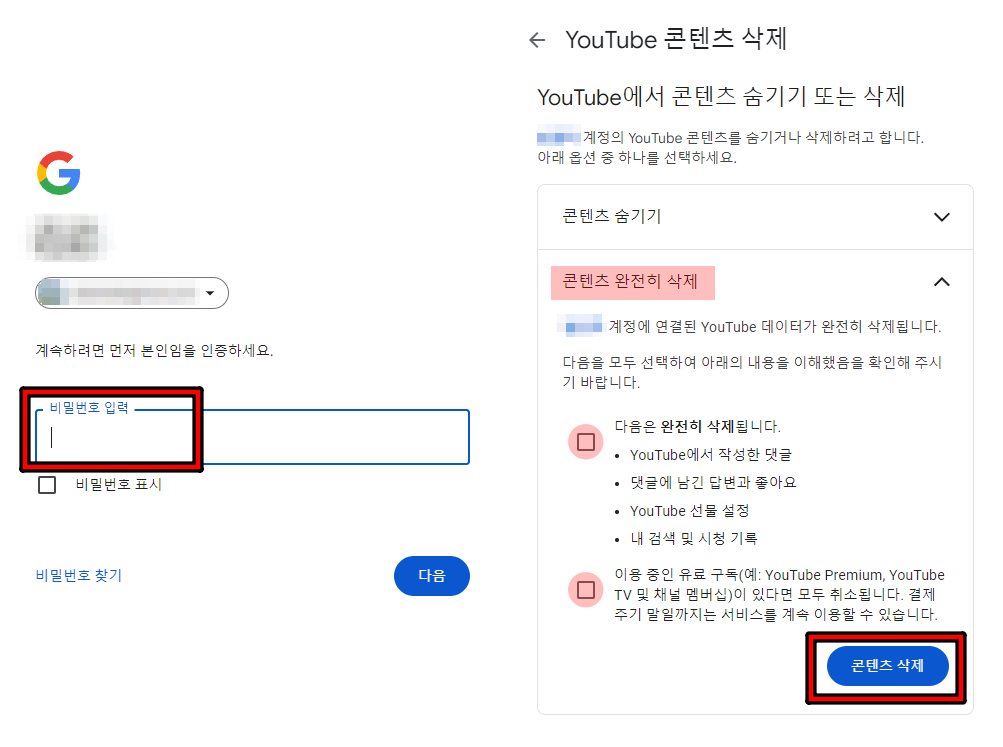 계정 본인 인증 및 콘텐츠 삭제 동의 : 유튜브 계정 본인인증을 위해 비밀번호를 입력 후, “콘텐츠 완전히 삭제”에 체크사항 2개를 동의하세요. 그리고 “콘텐츠 삭제”를 누릅니다.
계정 본인 인증 및 콘텐츠 삭제 동의 : 유튜브 계정 본인인증을 위해 비밀번호를 입력 후, “콘텐츠 완전히 삭제”에 체크사항 2개를 동의하세요. 그리고 “콘텐츠 삭제”를 누릅니다.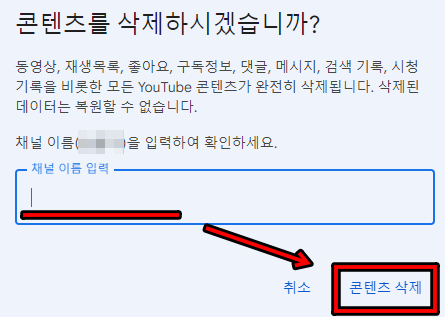 채널 이름 입력 : 채널 이름 입력을 통해 마지막으로 확인 절차를 거친 뒤 “콘텐츠 삭제”를 클릭하여 채널 삭제를 진행합니다.
채널 이름 입력 : 채널 이름 입력을 통해 마지막으로 확인 절차를 거친 뒤 “콘텐츠 삭제”를 클릭하여 채널 삭제를 진행합니다.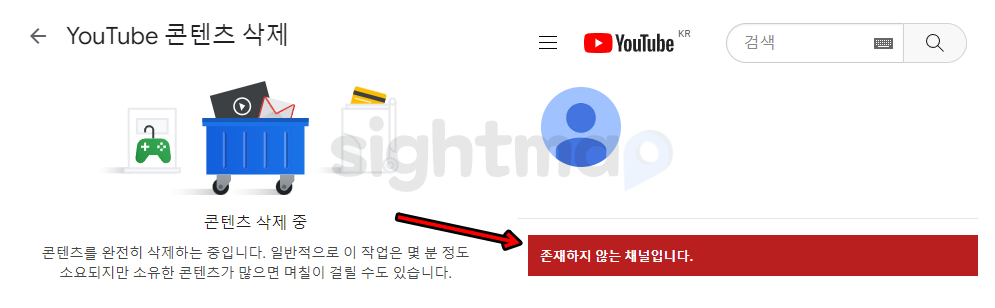 채널 삭제 완료 : YouTube 콘텐츠 삭제가 진행됩니다. 채널에 영상이 많다면 오래걸릴 수 있습니다. 작업이 정상적으로 완료되면 기존 채널 페이지에 이동 시 “존재하지 않는 채널입니다.” 라는 문구가 뜨게됩니다.
채널 삭제 완료 : YouTube 콘텐츠 삭제가 진행됩니다. 채널에 영상이 많다면 오래걸릴 수 있습니다. 작업이 정상적으로 완료되면 기존 채널 페이지에 이동 시 “존재하지 않는 채널입니다.” 라는 문구가 뜨게됩니다.